I vissa fall, som under synkronisering när vi tar emot e-post eller efter överföringen av våra e-postmeddelanden från en gammal till en ny dator, kan dubbletter av e-postmeddelanden hittas i Outlook. Borttagning av dubblettobjekten i Outlook kan göras manuellt, men detta är en tidskrävande process, eller så kan det göras genom att använda ett program designat för detta jobb på bara några minuter.
I den här artikeln förklarar vi hur du tar bort dubbletter i Outlook genom att använda ett gratisprogram som heter ODIR (Outlook Duplicate Items Remover). ODIR är ett utmärkt program eftersom det kan ta bort alla dubbletter, inte bara från dina e-postmappar, utan också från din kontaktlista, din kalender, dina uppgifter eller till och med dina anteckningar.
Anmärkningar:
- ODIR (Outlook Duplicate Items Remover) fungerar perfekt med Outlook 2000, Outlook 2003, Outlook 2007 och Outlook 2010 32-bitarsversioner.
- ODIR körs inte i 64-bitarsversioner av MS Outlook.
Hur man tar bort alla dubbletter i din Outlook e-post, kontakter, uppgifter eller kalender.
Steg 1: Ladda ner och installera ODIR (Outlook Duplicate Items Remover).
1. Du kan ladda ner ODIR från här.
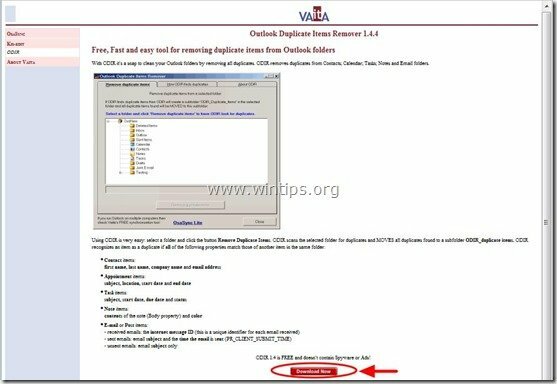
2. Tryck "Springa" att installera ODIR – Outlook Duplicate Items Remover – omedelbart eller spara “ODIR.exe” på din dator för att installera programmet senare.

3. Tryck "Nästa” i ODIR installationsguide och fortsätt till installationsstegen.
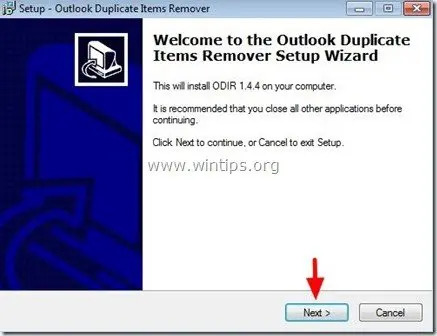
4. “Acceptera avtalet" och tryck sedan på "Nästa" att fortsätta.
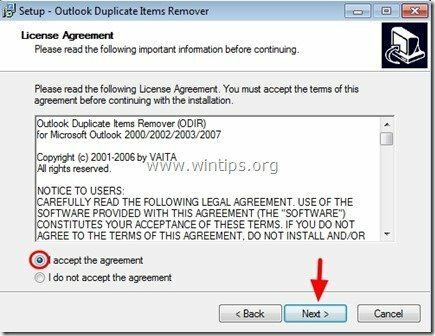
5.Stänga din Syn program och tryck sedan på "Nästa" om igen
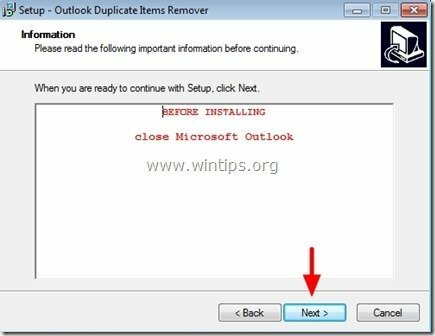
6. Ange destinationsplatsen eller lämna standardplatsen och tryck på "Nästa" om igen.
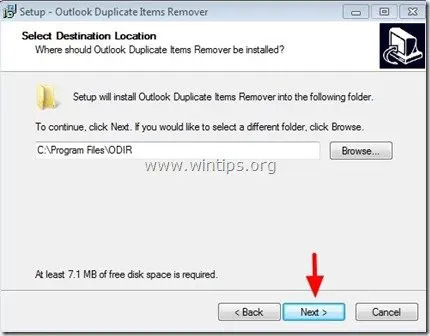
7. Ange en ny startmenymapp eller lämna standard och tryck på "Nästa" om igen.
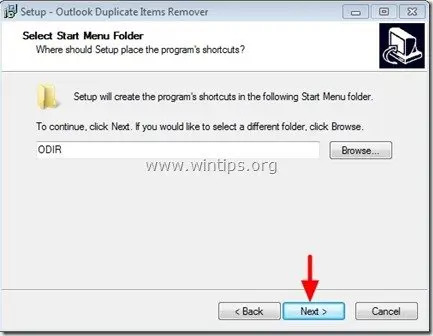
8. Granska dina val och tryck sedan på "Installera”-knappen för att starta ODIR-installationen.
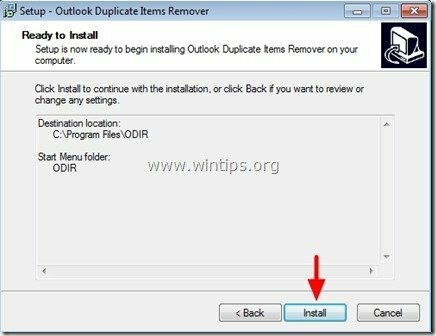
9. Tryck till sist på "Avsluta" att lämna ODIR installation.
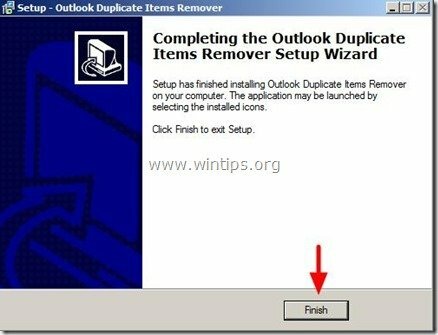
Steg 2. Hur man använder ODIR (Outlook Duplicate Items Remover) för att ta bort dubbletter av e-postmeddelanden, kontakter, uppgifter i Outlook.
1. Öppna ditt "Outlook"-program.
2. Välj från Outlooks huvudmeny ODIR > Ta bort dubbletter av objekt. *
* I Outlook 2010 hittar du ODIR under "Tillägg"-fliken.
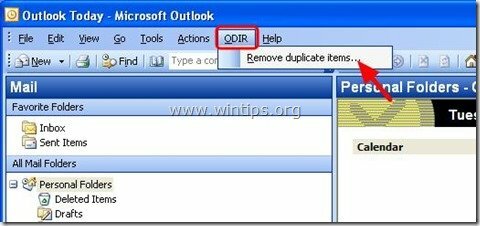
3. I Outlook Duplicate Items Remover huvudfönster välj mappen från vilken du vill ta bort dubblettobjekten (t.ex. din "Inkorg") och tryck sedan på "Ta bort dubbletter" knapp.
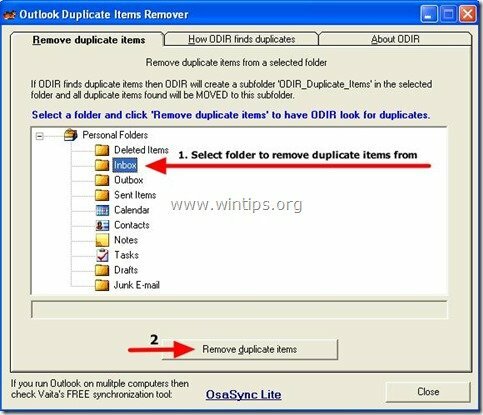
4. Vänta tills dubblettborttagningsprocessen är klar och sedan stänga den "ODIR" program.
5. Nu under mappen du valde för att hitta dubbletter, hittar du en ny mapp med namnet "ODIR_Duplicate_Items”. Inuti den mappen kan du granska alla dubbletter som hittats och sedan kan du säkert ta bort dem.
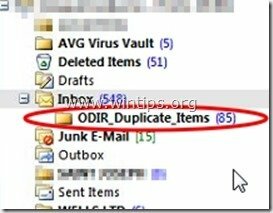
Du är klar!